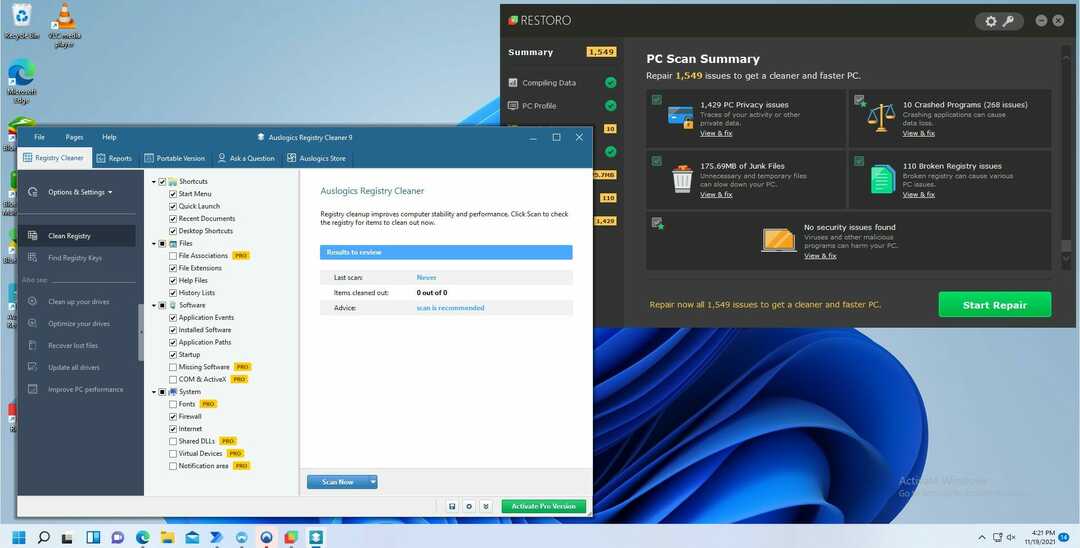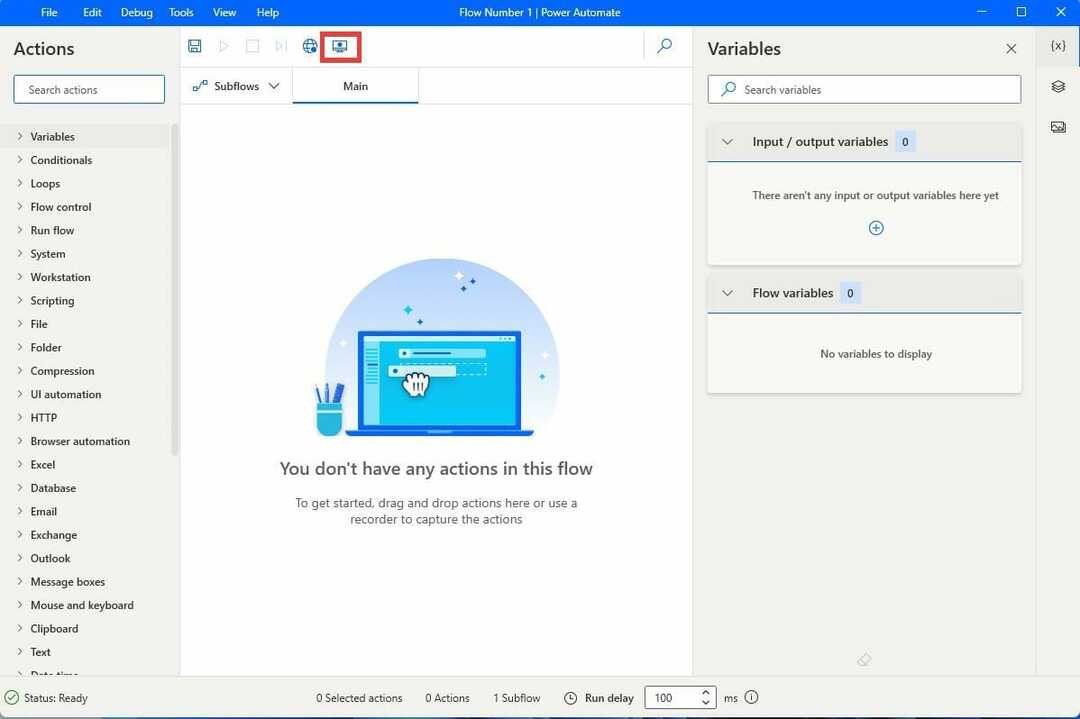Geteste en vertrouwde oplossingen voor de fout NET HELPMSG 3521
- Fout NET HELPMSG 3521 duidt op problemen met de Windows-updateservice.
- Corrupte of ontbrekende DLL-bestanden kunnen een fout op uw pc veroorzaken.
- Het hernoemen van de Windows-updates SoftwareDistribution-mappen kan de fout verhelpen.

XINSTALLEREN DOOR OP HET DOWNLOADBESTAND TE KLIKKEN
Deze software herstelt veelvoorkomende computerfouten, beschermt u tegen bestandsverlies, malware, hardwarestoringen en optimaliseert uw pc voor maximale prestaties. Los pc-problemen op en verwijder virussen nu in 3 eenvoudige stappen:
- Restoro pc-reparatieprogramma downloaden dat wordt geleverd met gepatenteerde technologieën (octrooi aanwezig hier).
- Klik Start scan om Windows-problemen te vinden die pc-problemen kunnen veroorzaken.
- Klik Alles herstellen om problemen op te lossen die van invloed zijn op de beveiliging en prestaties van uw computer.
- Restoro is gedownload door 0 lezers deze maand.
Er kunnen veel dingen misgaan met Windows-updates op uw pc, met talloze fouten tot gevolg. Fout NET HELPMSG 3521 is een fout die gebruikers tegenkomen wanneer ze hun Windows-besturingssysteem bijwerken. Het duidt op problemen met de Windows Update-service. Updatefout 0x800f0988 op Windows 10/11 is een andere fout die u kunt ervaren.
Wat veroorzaakt de NET HELPMSG 3521-fout?
Fout: NET HELPMSG 3521 kan om verschillende redenen optreden. Omdat het een update-gerelateerde fout is, komt de belangrijkste oorzaak voort uit de Windows-updateservice. Wanneer de De Windows-updateservice is niet beschikbaar of gestopt, activiteiten die daarmee verband houden worden beïnvloed.
Bovendien kunnen verschillende andere factoren problemen met Windows-updates veroorzaken:
- Beschadigde Windows update tijdelijke bestanden –Windows-updates zijn afhankelijk van tijdelijke bestanden, en problemen daarmee kunnen uw updates beïnvloeden. De tijdelijke mappen kunnen beschadigd raken of ontbreken, wat resulteert in de fout NET HELPMSG 3521 tijdens Windows Update.
- Ontbrekende of beschadigde DLL-bestanden – De meeste Windows-fouten kunnen het gevolg zijn van ontbrekende of corrupte DLL-bestanden op uw pc. De Dynamic Link Libraries (DLL) bevatten vitale componenten van apps en programma's op uw pc, zodat ze problemen kunnen veroorzaken als de bestanden niet intact zijn.
- Problemen met uw internetverbindingsinstellingen - Windows Update Service moet verbinding maken met zijn servers voordat het naar updates kan zoeken en deze op uw apparaat kan installeren. Problemen met uw internetverbindingsinstellingen kunnen echter tot fouten leiden.
De oorzaak van de fout NET HELPMSG 3521 kan variëren voor verschillende gebruikers. Desalniettemin kunt u de fout oplossen door enkele instellingen op uw pc op te lossen, ongeacht de oorzaak.
Hoe los ik de fout NET HELPMSG 3521 op?
Voordat u geavanceerde probleemoplossing probeert om de fout NET HELPMSG 3521 op uw pc op te lossen, doorloopt u de volgende voorbereidende controles:
- Zet eerst uw netwerkrouter uit en weer aan en sluit uw pc opnieuw aan.
- Stop achtergrond-apps draait op uw pc.
- Start Windows opnieuw op in Veilige modus en controleer of de fout aanhoudt.
Als u het probleem met de bovenstaande stappen niet kunt oplossen, gaat u verder met de volgende oplossingen om de fout NET HELPMSG 3521 op uw pc op te lossen.
1. Controleer de relevante Windows-updateservices
- Klik met de linkermuisknop op de Begin knop, typ diensten.mscen druk op BINNENKOMEN.

- Dubbelklik op de Windows Update service uit de lijst met services en klik op de Algemeen tabblad.

- Zorg ervoor dat de Opstarttype ingesteld op Automatisch of Handmatigen klik vervolgens op de Begin knop onder de Servicestatusbalk om de dienst te starten.

- Dubbelklik op de Intelligente overdrachtsservice op de achtergrond (BITS) uit de lijst met services en klik vervolgens op de Algemeen tabblad.

- Zorg ervoor dat de Opstarttype ingesteld op Automatisch of Handmatigen klik vervolgens op de Begin knop onder de servicestatusbalk om de service te starten.

- Start uw pc opnieuw op.
Expert-tip:
GESPONSORD
Sommige pc-problemen zijn moeilijk aan te pakken, vooral als het gaat om beschadigde opslagplaatsen of ontbrekende Windows-bestanden. Als u problemen ondervindt bij het oplossen van een fout, is uw systeem mogelijk gedeeltelijk defect.
We raden aan Restoro te installeren, een tool die uw machine scant en identificeert wat de fout is.
Klik hier downloaden en beginnen met repareren.
De bovenstaande stappen helpen bij het verifiëren en oplossen problemen met de Windows Update-service en de Background Intelligent Transfer Service als ze niet werken.
- Foutcode 0x8024500c: wat is het en hoe het te verhelpen
- Op zoek naar een lichtgewicht Windows 11? Tiny11 is het antwoord
- NVIDIA GeForce Now-fout 0xc0f1103f: 7 manieren om het op te lossen
2. Hernoem de distributiemap van Windows Update Software
- Klik met de linkermuisknop op de Begin knop, zoek de opdrachtprompt uit de lijst en selecteer Als administrator uitvoeren uit de vervolgkeuzelijst.
- Voer de volgende opdracht in en druk op BINNENKOMEN:
netstop WuAuServ
- Zorg ervoor dat u een snel antwoord ziet dat het succesvol is gestopt voordat u doorgaat.
- Klik met de linkermuisknop op de Begin knop nogmaals, typ %windir%en druk op BINNENKOMEN.

- Klik met de rechtermuisknop op de map Software distributie vermeld op de nieuwe pagina, selecteer Hernoemenen wijzig de naam in SDoud.

- Typ het volgende opnieuw in de opdrachtruimte om het Windows Updates-service:
net start wuauserv
Hernoemen van de map SoftwareDistribution wordt bevestigd om voor veel gebruikers te werken. Bovendien kan het problemen oplossen die de fout NET HELPMSG 3521 veroorzaken.
Als het hernoemen van de map niet werkt, raden we je aan verwijder de map Softwaredistributie op uw pc. Start vervolgens Windows opnieuw op om de map opnieuw te configureren en de benodigde bestanden te downloaden.
3. Verwijder de tijdelijke Windows-bestanden
- druk de ramen + R toetsen om de Loop venster, typen %temp% in de zoekruimte en druk op BINNENKOMEN.

- druk op Ctrl + A om alle bestanden te markeren en klik met de rechtermuisknop en klik vervolgens op Verwijderen uit de vervolgkeuzelijst.

- Start de pc opnieuw op en controleer of de fout zich blijft voordoen.
Tijdelijke Windows-bestanden verwijderen zal corrupte bestanden opruimen die van invloed kunnen zijn op uw Windows-update en de fout herstellen. Echter, als de Tijdelijke Windows-bestanden kunnen niet worden verwijderd op uw pc, controleer hoe u dit kunt oplossen.
Tot slot hebben we een gedetailleerde uitleg van gerelateerde fouten zoals NET HELPMSG 2182, 2250 en 3534 die u kunt tegenkomen tijdens Windows-updates.
Dus, controleer hoe de NET HELPMSG 2182-fout te herstellen en gebruik zijn oplossingen voor de bovengenoemde fouten.
Als u meer vragen en suggesties heeft, kunt u deze achterlaten in de opmerkingen hieronder.
Nog steeds problemen? Repareer ze met deze tool:
GESPONSORD
Als de bovenstaande adviezen uw probleem niet hebben opgelost, kan uw pc diepere Windows-problemen ondervinden. Wij adviseren het downloaden van deze pc-reparatietool (beoordeeld als Geweldig op TrustPilot.com) om ze gemakkelijk aan te pakken. Na de installatie klikt u eenvoudig op de Start scan knop en druk vervolgens op Alles herstellen.